在互联网接入过程中,DNS(域名系统)扮演着将人类可读的域名转换为机器可识别的IP地址的关键角色,手机作为日常连接网络的核心设备,其DNS设置直接影响网页加载速度、网络稳定性乃至安全性,许多用户在优化网络体验时,会思考“手机DNS可以设置本地DNS吗”,答案是肯定的,且这一操作在特定场景下具有显著优势,本文将围绕手机DNS设置本地DNS的可行性、方法、优势及注意事项展开详细说明,帮助用户全面了解并合理应用这一技术。
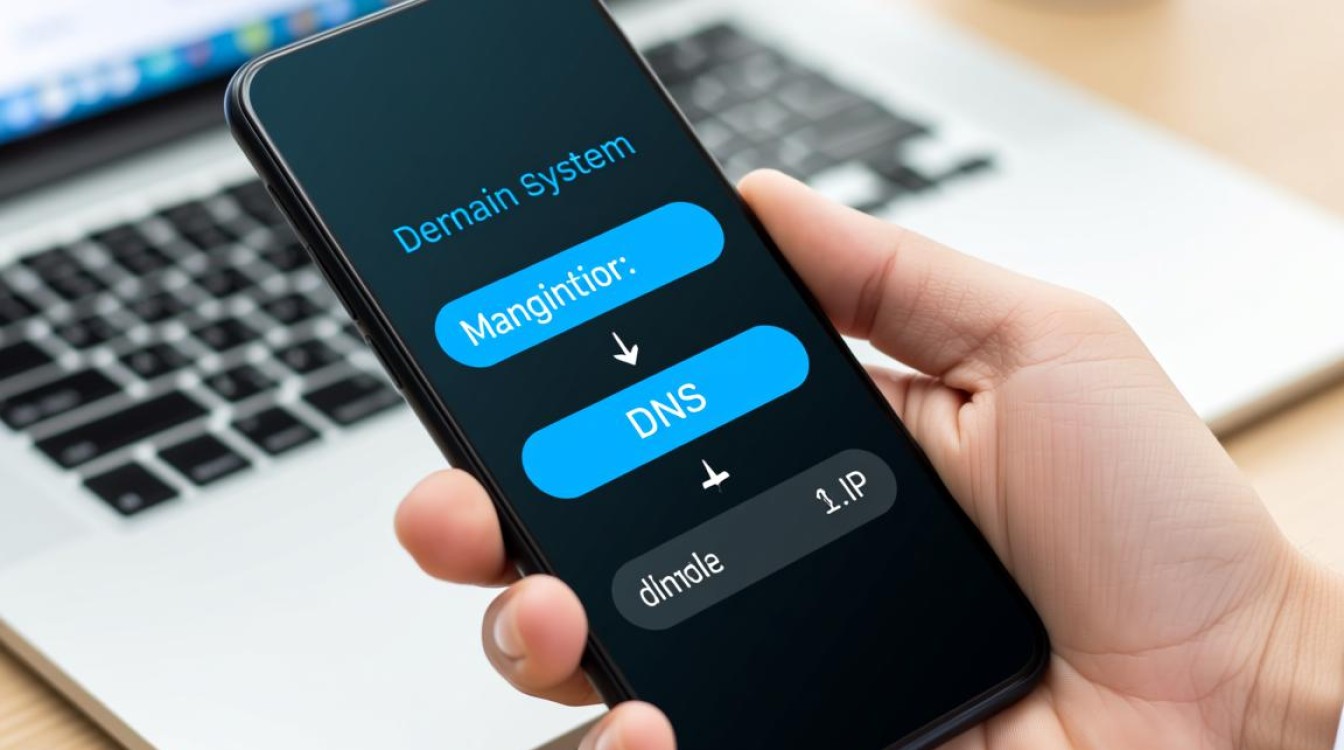
手机DNS设置本地DNS的可行性
手机DNS设置支持本地DNS,即用户可以将手机的DNS服务器地址修改为本地网络内的DNS服务器(如家庭路由器、本地NAS设备或个人搭建的DNS服务器),而非默认的运营商DNS或公共DNS(如8.8.8.8),这一功能主要依赖于移动操作系统(如Android和iOS)提供的网络配置选项,无论是Wi-Fi环境还是蜂窝数据网络,均可通过特定操作实现本地DNS的绑定。
支持本地DNS的场景
- Wi-Fi网络:在连接家庭或办公Wi-Fi时,可通过修改当前网络的DNS设置为本地路由器IP(如192.168.1.1),使所有设备通过本地DNS解析域名。
- 蜂窝数据网络:部分Android系统支持为移动数据单独配置DNS,但iOS系统限制较多,通常需通过第三方工具或企业配置实现。
- 企业/校园网:在需要内部域名解析的网络环境中,本地DNS可确保设备优先访问内部资源。
手机设置本地DNS的具体方法
不同操作系统的设置路径略有差异,以下分别以Android和iOS为例,介绍本地DNS的配置步骤。
(一)Android系统设置本地DNS
Android系统开放性较高,支持针对Wi-Fi和移动数据分别设置DNS。
通过Wi-Fi设置修改
- 步骤1:进入手机的“设置”>“网络和互联网”>“Wi-Fi”;
- 步骤2:长按当前连接的Wi-Fi网络,选择“修改网络”或“网络配置”;
- 步骤3:在“IP设置”中选择“静态”或“DHCP”(部分系统需先开启“高级选项”);
- 步骤4:找到“DNS服务器”或“DNS 1/DNS 2”选项,输入本地DNS服务器IP(如路由器默认IP 192.168.1.1,或自定义本地DNS服务器地址);
- 步骤5:保存设置,断开并重新连接Wi-Fi使配置生效。
通过移动数据设置修改(部分机型支持)
- 步骤1:进入“设置”>“移动网络”>“高级接入点名称”(APN);
- 步骤2:选择当前使用的APN,进入“代理”和“端口”设置(部分机型需开启“高级选项”);
- 步骤3:在“DNS服务器”字段中输入本地DNS地址,保存即可。
表:Android系统设置本地DNS的关键步骤
| 操作环节 | 具体步骤说明 |
|----------------|-----------------------------------------------------------------------------|
| 进入Wi-Fi设置 | 设置>网络和互联网>Wi-Fi,长按当前网络选择“修改网络” |
| 配置IP和DNS | IP设置选“静态”或“DHCP”,在DNS服务器字段输入本地DNS IP(如192.168.1.1) |
| 保存生效 | 保存设置后重新连接Wi-Fi,确保配置被应用 |

(二)iOS系统设置本地DNS
iOS系统对本地DNS的设置限制较多,主要依赖企业级配置或特定网络环境。
通过企业配置描述文件(适用于企业用户)
- 企业管理员可通过MDM(移动设备管理)工具,创建包含本地DNS配置的描述文件,并分发至员工设备,实现DNS统一管理。
通过路由器设置(适用于普通用户)
- 在Wi-Fi路由器后台设置全局DNS(如将DNS指向本地服务器IP),连接该Wi-Fi的iOS设备将自动使用本地DNS,无需单独配置手机。
注:iOS系统不直接支持用户手动修改移动数据的DNS服务器,因此本地DNS配置主要依赖Wi-Fi环境下的路由器配置。
设置本地DNS的优势与适用场景
相较于使用公共DNS或运营商DNS,本地DNS在特定场景下具有独特优势,但也存在一定局限性。
主要优势
- 提升内部网络访问速度:在企业或家庭局域网中,本地DNS可优先解析内部域名(如nas.local、server.local),减少对外部DNS服务器的依赖,加快访问速度。
- 增强网络安全性:本地DNS可配置域名过滤、广告屏蔽等功能(如使用Pi-hole等工具),拦截恶意域名和广告,降低安全风险。
- 支持自定义域名解析:对于搭建了本地服务器(如GitLab、Nextcloud)的用户,本地DNS可绑定自定义域名,实现内网服务的便捷访问。
- 减轻公共DNS压力:在高并发或网络拥堵环境下,本地DNS可分担公共DNS的解析请求,避免因公共DNS故障导致的网络异常。
适用场景
- 家庭/办公网络:需频繁访问内部服务器或NAS设备时,通过本地DNS实现高效解析。
- 教育/企业网络:需要屏蔽特定网站、统一管理域名策略时,本地DNS提供更灵活的控制能力。
- 网络优化需求:当运营商DNS响应慢、解析错误频繁时,可切换至本地DNS改善体验。
设置本地DNS的注意事项
尽管本地DNS优势显著,但在配置和使用过程中需注意以下问题,避免引发网络故障。
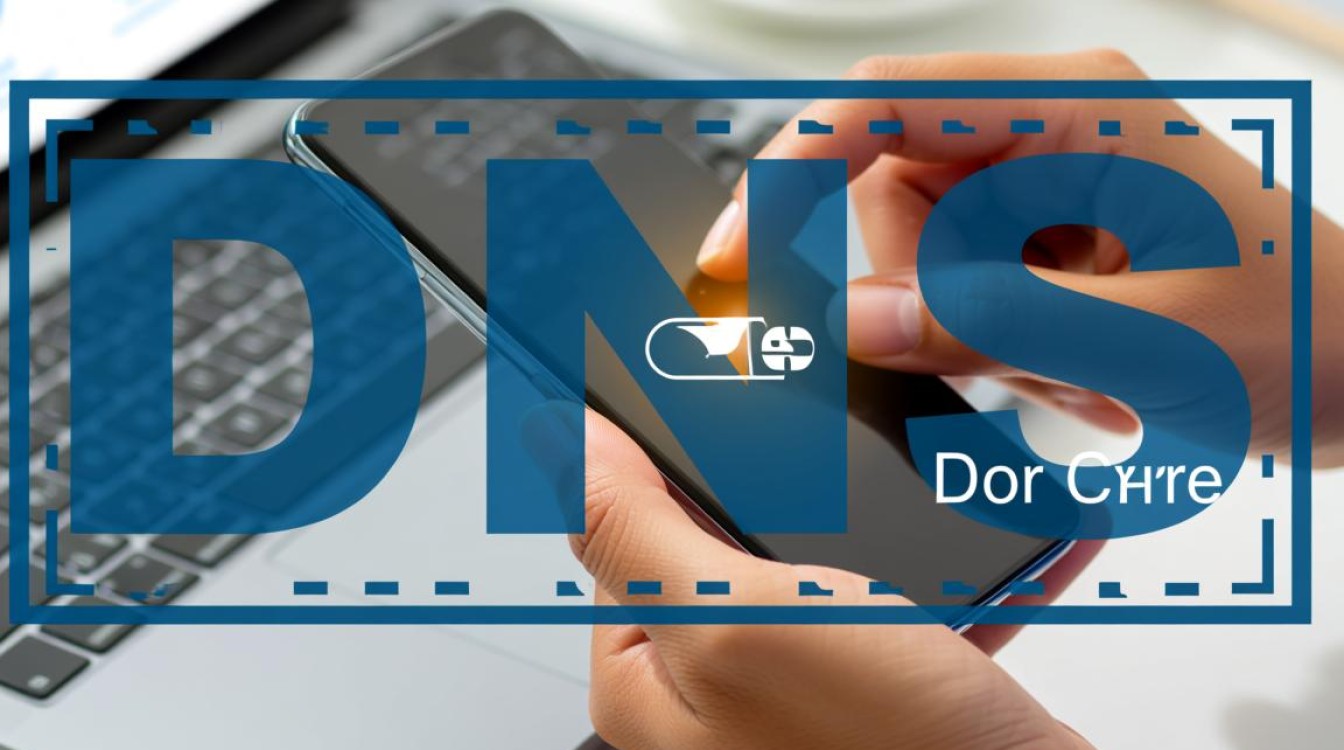
确保本地DNS服务器稳定运行
本地DNS服务器的稳定性直接影响手机的网络访问,若本地服务器(如路由器)宕机或配置错误,可能导致域名解析失败,无法上网,需确保本地DNS服务器具备高可用性(如使用双路由器备份)。
避免DNS劫持与缓存问题
- DNS劫持:若本地DNS服务器配置不当,可能被恶意篡改,导致域名指向恶意IP,建议定期检查DNS解析记录,使用加密DNS协议(如DNS-over-HTTPS)增强安全性。
- 缓存问题:修改本地DNS后,若手机仍使用旧的解析结果,可尝试“忘记网络”后重新连接,或手动清除DNS缓存(部分Android系统支持通过命令行清除缓存)。
兼容性与系统限制
- iOS系统限制:iOS不支持手动修改移动数据的DNS,仅能通过Wi-Fi路由器配置实现,灵活性较低。
- Android机型差异:不同品牌Android系统的“高级选项”入口可能不同,部分机型需开发者权限才能修改DNS设置。
备份默认DNS配置
在修改本地DNS前,建议记录原有的DNS服务器地址,以便在出现问题时快速恢复默认配置,避免网络中断。
相关问答FAQs
问题1:设置本地DNS后,手机无法上网怎么办?
解答:首先检查本地DNS服务器是否正常运行(如通过电脑ping服务器IP);其次确认DNS地址输入是否正确,避免拼写错误;若问题依旧,可尝试恢复手机DNS设置为默认值(如运营商DNS或公共DNS),或关闭“静态IP”改用“DHCP”自动获取DNS。
问题2:本地DNS与公共DNS(如8.8.8.8)有何区别?如何选择?
解答:本地DNS主要服务于局域网内部域名解析,速度快且可自定义策略,但依赖本地服务器稳定性;公共DNS(如8.8.8.8、1.1.1.1)覆盖范围广,解析外部域名速度快,适合无内部网络需求的普通用户,选择时需根据场景:若需访问内网服务或自定义策略,选本地DNS;若主要访问互联网且追求稳定性,选公共DNS更佳。
通过合理设置本地DNS,用户可显著提升特定网络环境下的访问体验和安全性,但需注意操作规范,结合实际需求选择配置方案,确保网络稳定运行。